Como remover searchnukes.com de navegadores sequestrados
![]() Escrito por Tomas Meskauskas a
Escrito por Tomas Meskauskas a
O que é o searchnukes.com?
Inspeccionámos o searchnukes.com e descobrimos que é um motor de busca falso promovido através de uma extensão de navegador que funciona como um sequestrador de navegador. Os utilizadores devem evitar usar motores de busca falsos e adicionar sequestradores de navegador aos navegadores. Os utilizadores que encontrarem o searchnukes.com devem removê-lo e a extensão associada.
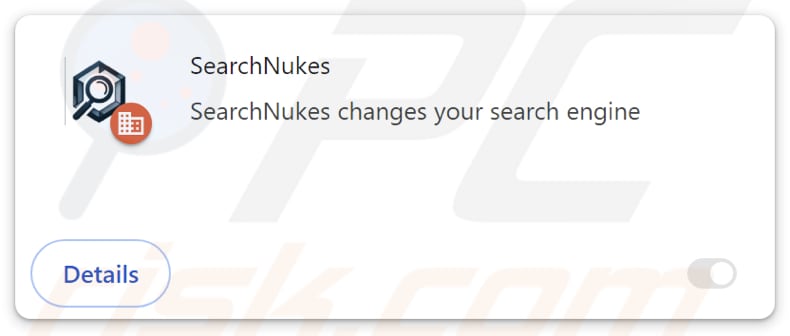
Visão geral do Searchnukes.com
A nossa análise do searchnukes.com mostrou que não gera resultados de pesquisa, o que faz dele um falso motor de busca. Depois de introduzir uma consulta de pesquisa, o searchnukes.com redirecciona para bing.com ou search.yahoo.com (e possivelmente outros motores de busca). Bing.com e search.yahoo.com são motores de busca legítimos. No entanto, sites como searchnukes.com podem levar os utilizadores a motores de pesquisa não confiáveis.
Os motores de busca duvidosos devem ser evitados porque muitas vezes fornecem resultados de pesquisa não fiáveis e potencialmente prejudiciais. Estes motores de busca podem levar os utilizadores a sites maliciosos ou a fraudes. Além disso, podem recolher vários dados (por exemplo, histórico de navegação, endereços IP ou mesmo informações confidenciais), comprometendo a privacidade e a segurança do utilizador.
Além disso, searchnukes.com é promovido através de um sequestrador de navegador (uma extensão obscura) conhecido como SearchNukes. Uma vez adicionada, esta extensão define o searchnukes.com como a página inicial, o motor de busca padrão e a página inicial. Além disso, é provável que o SearcNukes seja projetado para impedir que os utilizadores o removam e o searchnukes.com dos navegadores sequestrados.
Além disso, o SearchNukes pode ativar a funcionalidade "Gerido pela sua organização" nos navegadores Chrome. Isto significa que esta extensão pode ser capaz de adicionar e remover (ou desativar) outras extensões, impedir os utilizadores de aceder a sites específicos, aceder a informações sensíveis, modificar temas e muito mais. Isto pode representar sérios riscos de segurança e privacidade.
Em geral, ter sequestradores de navegador adicionados aos navegadores pode afetar a experiência do utilizador, dificultando a reversão das alterações e forçando os utilizadores a interagir com motores de busca duvidosos. Por conseguinte, os utilizadores são aconselhados a evitar essas extensões e a removê-las (e os seus motores de busca) dos navegadores, caso já tenham sido adicionadas.
| Nome | searchnukes.com |
| Tipo de ameaça | Sequestrador de Navegador, Redireccionamento, Sequestrador de Pesquisa, Barra de Ferramentas, Novo Separador Indesejado |
| Extensão(ões) do navegador | SearchNukes |
| Suposta funcionalidade | Melhoria da experiência de navegação |
| URL promovido | searchnukes.com |
| Nomes de Deteção (searchnukes.com) | N/A (VirusTotal) |
| Endereço IP do servidor (searchnukes.com) | 172.67.161.61 |
| Definições do navegador afectadas | Página inicial, URL do novo separador, motor de busca predefinido |
| Sintomas | Manipulação das definições do navegador de Internet (página inicial, motor de busca de Internet predefinido, definições de novos separadores). Os utilizadores são forçados a visitar o site do sequestrador e a pesquisar na Internet usando os seus motores de busca. |
| Métodos de distribuição | Anúncios pop-up enganadores, instaladores de software gratuito (agregação), instaladores falsos do Flash Player. |
| Danos | Rastreio do navegador de Internet (potenciais problemas de privacidade), apresentação de anúncios indesejados, redireccionamentos para sites duvidosos. |
| Remoção do Malware (Windows) | Para eliminar possíveis infecções por malware, verifique o seu computador com software antivírus legítimo. Os nossos investigadores de segurança recomendam a utilização do Combo Cleaner. |
Conclusão
Em conclusão, os motores de pesquisa falsos como searchnukes.com devem ser evitados devido aos riscos associados (por exemplo, redireccionamentos para motores de pesquisa não confiáveis e potencial exposição a fraudes e malware). Assim, é essencial utilizar motores de pesquisa respeitáveis e evitar extensões de navegador duvidosas para garantir uma experiência de navegação segura e fiável.
Alguns exemplos de motores de pesquisa falsos são telixsearch.com, s1search.co, e favoritesearches.com.
Como é que o SearchNukes foi instalado no meu computador?
Os sequestradores de navegador podem ser encontrados frequentemente incluídos em instaladores de software gratuito. São mencionados em "Avançado", "Personalizado", ou configurações semelhantes desses instaladores. Os utilizadores acabam por ter os seus navegadores sequestrados depois de terminarem as instalações sem rejeitarem as ofertas para adicionar/instalar sequestradores de navegador.
Além disso, os sequestradores de navegador podem ser inadvertidamente adicionados/instalados através de anúncios enganosos, actualizações de software falsas e notificações de sites não confiáveis. Além disso, podem ser distribuídos através de redes peer-to-peer, sites não oficiais ou lojas de aplicações, e descarregadores de terceiros.
Como evitar a instalação de sequestradores de navegador?
Descarregue sempre programas de sites oficiais ou lojas de aplicações de confiança e evite fontes como redes peer-to-peer e lojas de aplicações de terceiros. Ao instalar programas, verifique cuidadosamente cada passo da instalação e desmarque quaisquer ofertas ou aplicações adicionais que não pretenda. Tenha cuidado com anúncios e vários pop-ups em páginas duvidosas e não permita que esses sites lhe enviem notificações.
Além disso, analise regularmente o seu sistema com uma ferramenta antivírus ou anti-malware fiável e mantenha todo o seu software atualizado para se proteger contra potenciais ameaças. Se o seu computador já estiver infetado com SearchNukes, recomendamos executar uma verificação com Combo Cleaner para eliminar automaticamente esse sequestrador de navegador.
Searchnukes.com redirecciona para bing.com (GIF):
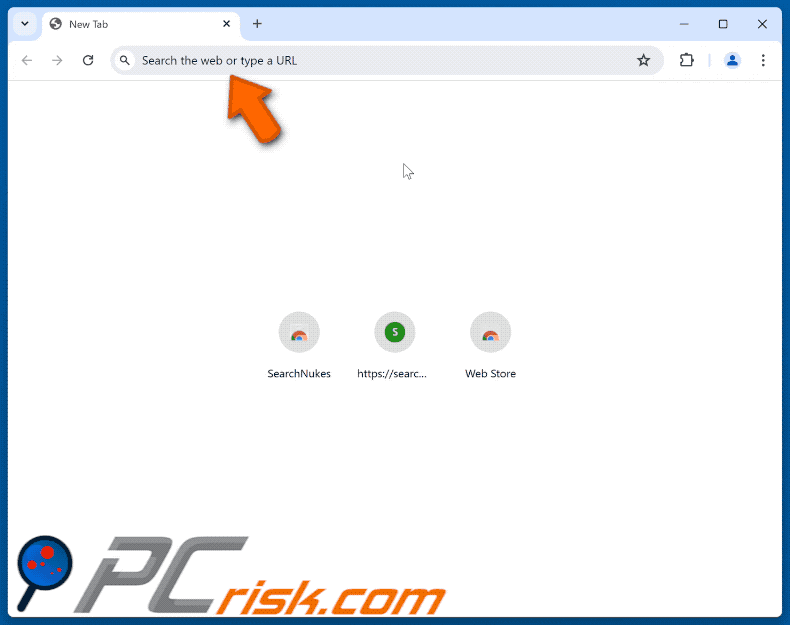
Permissões pedidas pelo sequestrador de navegador SearchNukes:
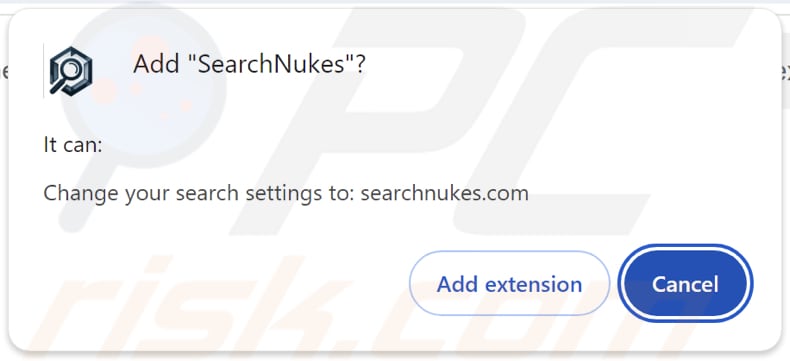
Remoção automática instantânea do malware:
A remoção manual de ameaças pode ser um processo moroso e complicado que requer conhecimentos informáticos avançados. O Combo Cleaner é uma ferramenta profissional de remoção automática do malware que é recomendada para se livrar do malware. Descarregue-a clicando no botão abaixo:
▼ DESCARREGAR Combo Cleaner
O verificador gratuito faz uma verificação se o seu computador estiver infetado. Para usar a versão completa do produto, precisa de comprar uma licença para Combo Cleaner. 7 dias limitados para teste grátis disponível. O Combo Cleaner pertence e é operado por Rcs Lt, a empresa-mãe de PCRisk. Leia mais. Ao descarregar qualquer software listado no nosso website, concorda com a nossa Política de Privacidade e Termos de Uso.
Menu rápido:
- O que é o searchnukes.com?
- PASSO 1. Desinstalar a aplicação SearchNukes através do Painel de Controlo.
- PASSO 2. Remova o sequestrador de navegador SearchNukes do Google Chrome.
- PASSO 3. Remova a página inicial do searchnukes.com e o mecanismo de pesquisa padrão do Mozilla Firefox.
- PASSO 4. Remova o redirecionamento de searchnukes.com do Safari.
- PASSO 5. Remover plug-ins desonestos do Microsoft Edge.
Remoção do sequestrador de navegador SearchNukes:
Utilizadores Windows 10:

Clique com o botão direito do rato no canto inferior esquerdo do ecrã, seleccione Painel de Controlo no Menu de Acesso Rápido. Na janela aberta, escolha Desinstalar um Programa.
Utilizadores Windows 7:

Clique Início ("Logo Windows" no canto inferior esquerdo do seu ambiente de trabalho), escolha o Painel de Controlo. Localize Programas e clique em Desinstalar um programa.
Utilizadores macOS (OSX):

Clique Finder, na janela aberta selecione Aplicações. Arraste a app da pasta das Aplicações para a Reciclagem (localizado em Dock), e depois clique com o botão direito no botão da Reciclagem e selecione Esvaziar Reciclagem.
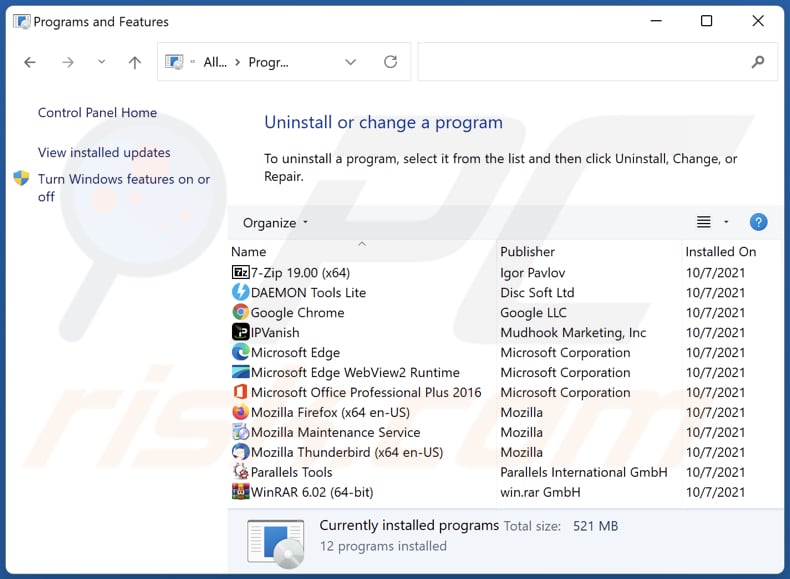
Na janela de desinstalação de programas: procure por quaisquer aplicações suspeitas recentemente instaladas, seleccione estas entradas e clique "Desinstalar" ou "Remover".
Depois de desinstalar as aplicações potencialmente indesejadas (que causam redireccionamentos de navegador para o site searchnukes.com), analise o seu computador para quaisquer componentes indesejados restantes. Para analisar o seu computador, use o software de remoção de malware recomendado.
Remoção do sequestrador de navegador SearchNukes dos navegadores da Internet:
Vídeo mostrando como remover redireccionamentos do navegador:
 Remover extensões maliciosas do Google Chrome:
Remover extensões maliciosas do Google Chrome:
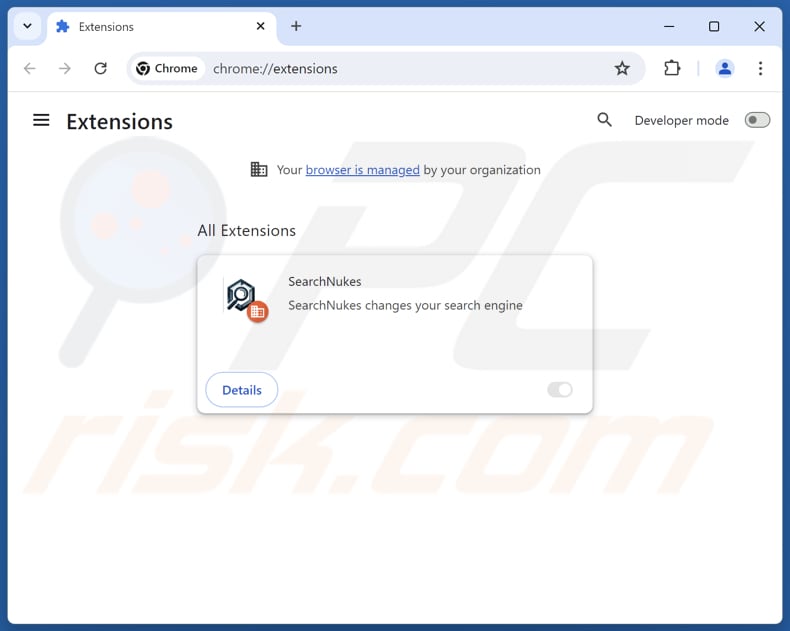
Clique no ícone de menu do Chrome ![]() (no canto superior direito do Google Chrome), seleccione "Extensões" e clique em "Gerir Extensões". Localize "SearchNukes" e outras extensões suspeitas instaladas recentemente, seleccione estas entradas e clique em "Remover".
(no canto superior direito do Google Chrome), seleccione "Extensões" e clique em "Gerir Extensões". Localize "SearchNukes" e outras extensões suspeitas instaladas recentemente, seleccione estas entradas e clique em "Remover".
Alterar a sua página inicial:
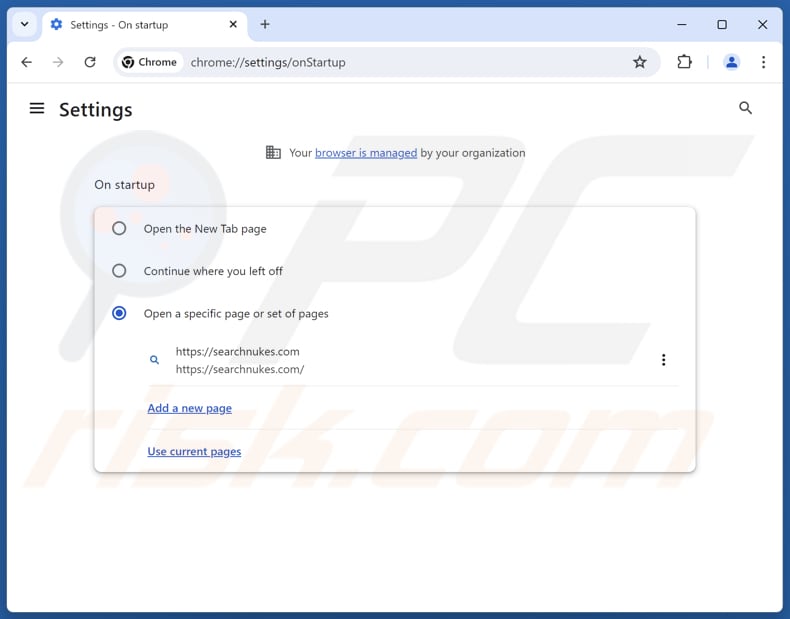
Clique no ícone do menu do Chrome ![]() (no canto superior direito do Google Chrome), seleccione "Definições". Na secção "No arranque", desactive "SearchNukes", procure um URL de sequestrador de navegador (hxxp://www.searchnukes.com) abaixo da opção "Abrir uma página específica ou um conjunto de páginas". Se estiver presente, clique no ícone de três pontos verticais e seleccione "Remover".
(no canto superior direito do Google Chrome), seleccione "Definições". Na secção "No arranque", desactive "SearchNukes", procure um URL de sequestrador de navegador (hxxp://www.searchnukes.com) abaixo da opção "Abrir uma página específica ou um conjunto de páginas". Se estiver presente, clique no ícone de três pontos verticais e seleccione "Remover".
Alterar o motor de pesquisa predefinido:
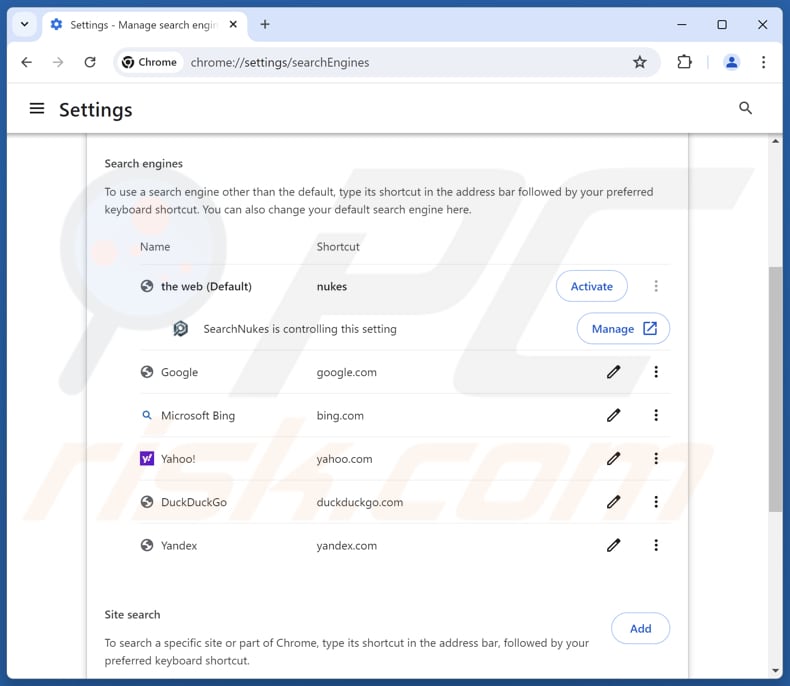
Para alterar o motor de pesquisa predefinido no Google Chrome: Clique no ícone do menu do Chrome ![]() (no canto superior direito do Google Chrome), seleccione "Definições", na secção "Motor de pesquisa", clique em "Gerir motores de pesquisa....", na lista aberta procure por "searchnukes.com", quando localizado clique nos três pontos verticais perto deste URL e seleccione "Eliminar".
(no canto superior direito do Google Chrome), seleccione "Definições", na secção "Motor de pesquisa", clique em "Gerir motores de pesquisa....", na lista aberta procure por "searchnukes.com", quando localizado clique nos três pontos verticais perto deste URL e seleccione "Eliminar".
- Se continuar a ter problemas com redireccionamentos do navegador e anúncios indesejados - Repor Google Chrome.
Método opcional:
Se continuar a ter problemas com a remoção do searchnukes sequestrador de navegador, reinicie as configurações do navegador do Google Chrome. Clique no Chrome menu icon ![]() (no canto superior direito do Google Chrome) e selecione Settings. Faça scroll para o fundo do ecrã. Clique em Advanced… link.
(no canto superior direito do Google Chrome) e selecione Settings. Faça scroll para o fundo do ecrã. Clique em Advanced… link.

Depois de descer para a parte de baixo do ecrã, clique no botão Reset (Restore settings to their original defaults).

Na janela aberta, confirme que deseja redefinir as configurações do Google Chrome para o padrão, clicando no botão Reset.

 Remover extensões maliciosas do Mozilla Firefox:
Remover extensões maliciosas do Mozilla Firefox:
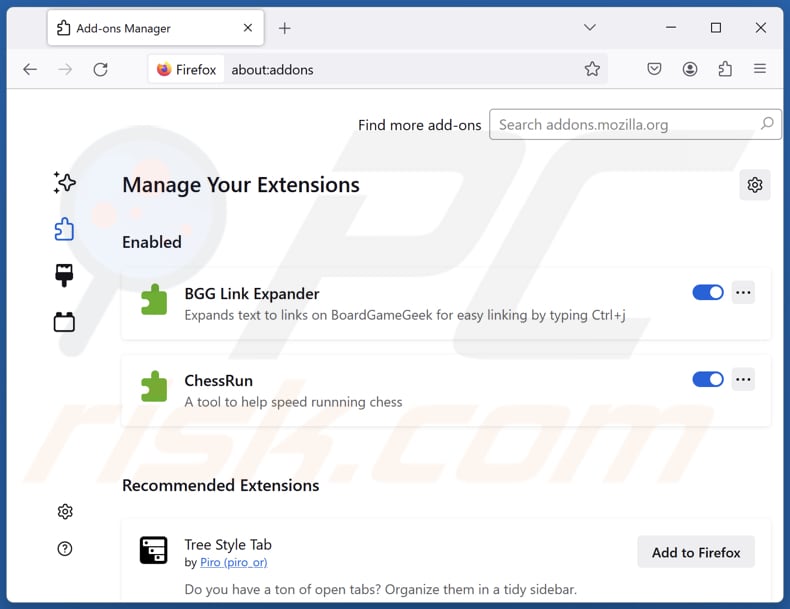
Clique no menu Firefox ![]() (no canto superior direito da janela principal), seleccione "Add-ons e temas". Clique em "Extensões", na janela aberta localize "SearchNukes", bem como todas as extensões suspeitas recentemente instaladas, clique nos três pontos e depois em "Remover".
(no canto superior direito da janela principal), seleccione "Add-ons e temas". Clique em "Extensões", na janela aberta localize "SearchNukes", bem como todas as extensões suspeitas recentemente instaladas, clique nos três pontos e depois em "Remover".
Alterar a sua página inicial:
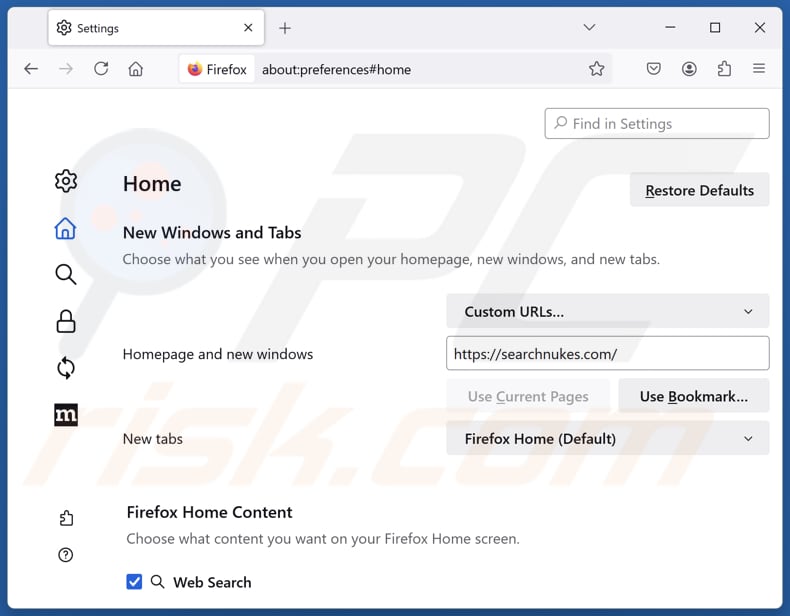
Para redefinir a sua página inicial, clique no menu do Firefox ![]() (no canto superior direito da janela principal), seleccione "Definições" e, na janela aberta, desactive "SearchNukes", remova hxxp://searchnukes.com e introduza o seu domínio preferido, que será aberto sempre que iniciar o Mozilla Firefox.
(no canto superior direito da janela principal), seleccione "Definições" e, na janela aberta, desactive "SearchNukes", remova hxxp://searchnukes.com e introduza o seu domínio preferido, que será aberto sempre que iniciar o Mozilla Firefox.
Altere o seu motor de busca predefinido:
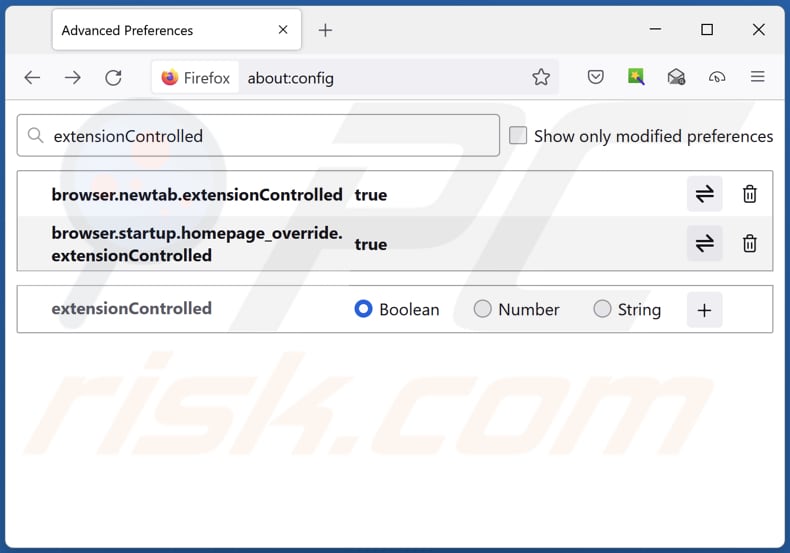
Na barra de endereço URL, escreva "about:config" e prima Enter. Clique em "Accept the Risk and Continue" (Aceitar o risco e continuar).
No filtro de pesquisa na parte superior, escreva: "extensionControlled". Defina ambos os resultados como "false" fazendo duplo clique em cada entrada ou clicando no botão ![]() .
.
Método opcional:
Os utilizadores de computador que estão a ter problemas com a remoção dos searchnukes sequestrador de navegador, podem repor as suas definições do Mozilla Firefox. Abra o Mozilla Firefox, no canto superior direito da janela principal clique no menu Firefox ![]() , na caixa do menu suspenso escolha Menu de Ajuda Aberto e selecione o menu de ajuda firefox
, na caixa do menu suspenso escolha Menu de Ajuda Aberto e selecione o menu de ajuda firefox ![]() .
.

Selecione Informação de Soluções de Problemas.

Na janela aberta, clique no botão Repor Firefox.

Nas janelas abertas confirme que quer restaurar as suas configurações do Mozilla Firefox para padrão, clicando no botão Repor.

 Remova extensões fraudulentas do Safari:
Remova extensões fraudulentas do Safari:

Certifique-se de que o seu navegador Safari está ativo, clique no menu Safari, e depois selecione Preferências….

Na janela de preferências selecione o separador Extensões. Procure todas as extensões recentemente instaladas e desinstale as suspeitas.

Na janela de preferências selecione o separador Geral e certifique-se que a sua página inicial está definida para o URL preferido, se for alterado por um sequestrador de navegador - altere-o.

Na janela de preferências selecione o separador Pesquisar e certifique-se que a sua página de pesquisa de Internet preferida está definida.
Método opcional:
Certifique-se de que o seu navegador Safari está ativo e clique no menu Safari. Do menu suspenso, selecione Limpar Histórico e Dados dos Sites.

Na janela aberta selecione histórico todo e clique no botão Limpar Histórico.

 Remova as extensões maliciosas do Microsoft Edge:
Remova as extensões maliciosas do Microsoft Edge:

Clique no ícone do menu Edge ![]() (chromium) (no canto superior direito do Microsoft Edge), selecione "Extensões". Localize quaisquer complementos suspeitos do navegador recentemente instalados e remova-os.
(chromium) (no canto superior direito do Microsoft Edge), selecione "Extensões". Localize quaisquer complementos suspeitos do navegador recentemente instalados e remova-os.
Altere a sua página inicial e as novas configurações do separador:

Clique no ícone do menu Edge ![]() (chromium) (no canto superior direito do Microsoft Edge), selecione "Configurações". Na seção "Inicialização", procure o nome do seqUestrador de navegador e clique em "Desativar".
(chromium) (no canto superior direito do Microsoft Edge), selecione "Configurações". Na seção "Inicialização", procure o nome do seqUestrador de navegador e clique em "Desativar".
Altere o seu mecanismo de pesquisa da Internet padrão:

Para alterar o seu mecanismo de pesquisa padrão no Microsoft Edge: Clique no ícone de menu Edge ![]() (chromium) (no canto superior direito do Microsoft Edge), selecione "Privacidade e serviços", role para a parte inferior da página e selecione "Endereço Barra". Na seção "Mecanismos de pesquisa usados na barra de endereço", procure o nome do mecanismo de pesquisa indesejado na Internet. Quando localizado, clique no botão "Desativar" ao lado. Como alternativa, pode clicar em "Gerir mecanismos de pesquisa", no menu aberto, procure por mecanismos de pesquisa indesejados na Internet. Clique no ícone do puzzle Microsoft Edge (Chromium)
(chromium) (no canto superior direito do Microsoft Edge), selecione "Privacidade e serviços", role para a parte inferior da página e selecione "Endereço Barra". Na seção "Mecanismos de pesquisa usados na barra de endereço", procure o nome do mecanismo de pesquisa indesejado na Internet. Quando localizado, clique no botão "Desativar" ao lado. Como alternativa, pode clicar em "Gerir mecanismos de pesquisa", no menu aberto, procure por mecanismos de pesquisa indesejados na Internet. Clique no ícone do puzzle Microsoft Edge (Chromium) ![]() junto e selecione "Desativar".
junto e selecione "Desativar".
Método opcional:
Se continuar a ter problemas com a remoção do searchnukes sequestrador de navegador, redefina as configurações do navegador Microsoft Edge. Clique no ícone do menu Edge ![]() (chromium) (no canto superior direito do Microsoft Edge) e selecione Configurações.
(chromium) (no canto superior direito do Microsoft Edge) e selecione Configurações.

No menu de configurações aberto, selecione Redefinir configurações.

Selecione Restaurar configurações para os seus valores padrão. Na janela aberta, confirme que deseja redefinir as configurações do Microsoft Edge para o padrão, clicando no botão Redefinir.

- Se isso não ajudou, siga estas instruções alternativas, explicando como redefinir o navegador Microsoft Edge.
Resumo:
 Um sequestrador de navegadir é um tipo de adware que altera as configurações do navegador de Internet do utilizador mudando o motor de busca e a página inicial padrão para sites indesejados.Mais comummente, este tipo de adware infiltra-se no sistema operacional do utilizador através de descarregamentos de software gratuito. Se o seu descarregamento for gerido por um cliente de descarregamento, certifique-se de excluir da instalação barras de ferramentas ou aplicações promovidas que procuram mudar o seu motor de busca e página inicial de Internet padrão.
Um sequestrador de navegadir é um tipo de adware que altera as configurações do navegador de Internet do utilizador mudando o motor de busca e a página inicial padrão para sites indesejados.Mais comummente, este tipo de adware infiltra-se no sistema operacional do utilizador através de descarregamentos de software gratuito. Se o seu descarregamento for gerido por um cliente de descarregamento, certifique-se de excluir da instalação barras de ferramentas ou aplicações promovidas que procuram mudar o seu motor de busca e página inicial de Internet padrão.
Ajuda na remoção:
Se estiver a experienciar problemas ao tentar remover searchnukes sequestrador de navegador a partir dos seus navegadores de Internet, por favor, peça ajuda no nosso fórum de remoção de malware.
Deixe um comentário:
Se tiver informações adicionais sobre searchnukes sequestrador de navegador ou a sua remoção por favor, partilhe o seu conhecimento na secção de comentários abaixo.
Fonte: https://www.pcrisk.com/removal-guides/30527-searchnukes-com-redirect
Perguntas mais frequentes (FAQ)
Qual é o objetivo de obrigar os utilizadores a visitar o sítio web searchnukes.com?
As receitas geradas pelos proprietários do site searchnukes.com estão diretamente relacionadas com o número de visitantes do site, uma vez que o aumento do tráfego significa mais oportunidades potenciais de ganhar dinheiro.
Visitar o searchnukes.com é uma ameaça à minha privacidade?
O site pode recolher informações pessoais, hábitos de navegação e outros dados, que podem ser utilizados para publicidade direccionada ou vendidos a terceiros. Além disso, o searchnukes.com pode redirecionar os utilizadores para motores de busca pouco fiáveis.
Como é que um sequestrador de navegador se infiltrou no meu computador?
Os utilizadores podem instalar ou adicionar involuntariamente sequestradores de navegador ao não rejeitar ofertas indesejadas durante a instalação do software. Além disso, os sequestradores podem ser adicionados através de anúncios enganadores, actualizações de software falsas, notificações de sites não fiáveis, redes peer-to-peer, sites não oficiais ou lojas de aplicações e descarregadores de terceiros.
O Combo Cleaner vai ajudar-me a remover o sequestrador de navegador SearchNukes?
O Combo Cleaner irá analisar o seu computador e eliminar as aplicações de sequestro de navegador existentes. A remoção manual nem sempre é eficaz, uma vez que os sequestradores (se houver mais do que um) podem ser concebidos para se reinstalarem uns aos outros. Por isso, pode ser necessário remover todos os sequestradores de uma só vez.
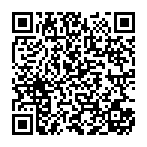
▼ Mostrar comentários